win11电脑如何增加盘符
更新时间:2024-10-15 10:07:25作者:yang
在使用Win11电脑时,有时候我们需要增加或更改硬盘的盘符,以便更好地管理文件和数据,但是对于一些不熟悉操作系统的用户来说,可能会感到困惑和不知所措。今天我们就来讲解一下如何在Win11电脑上增加和更改硬盘的盘符,让您轻松应对这个问题。接下来我们将一步步地为您详细介绍操作方法,希望对您有所帮助。
步骤如下:
1.鼠标右键点击我的电脑并点击管理
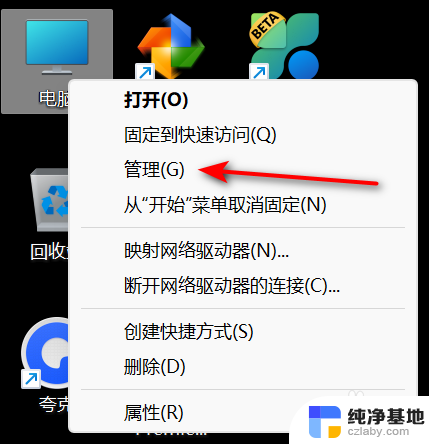
2.点击磁盘管理
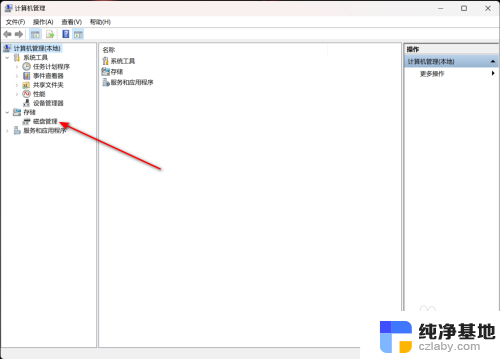
3.右键点击要修改的磁盘并点击更改驱动器和路径
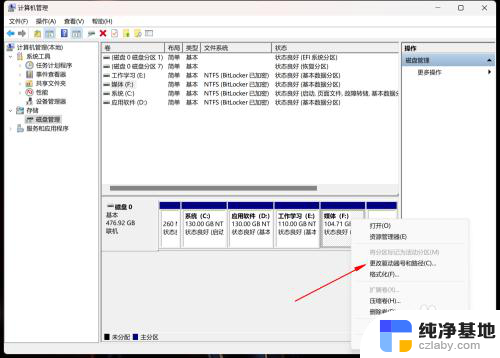
4.点击更改
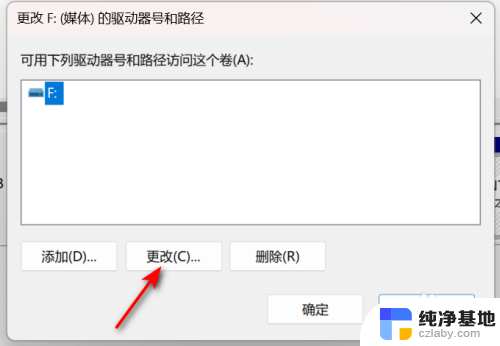
5.选择盘符,点击确定
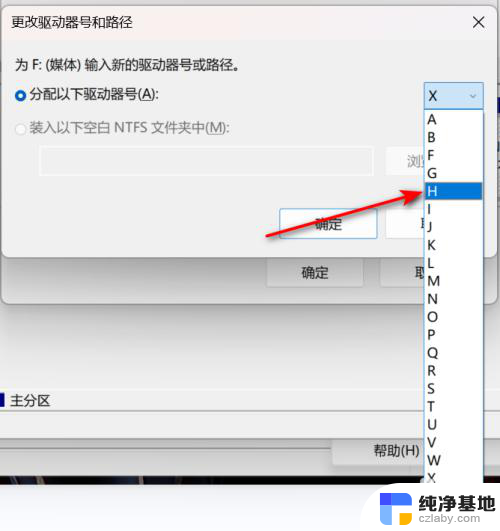
6.会弹出警告框,如果确定要修改。点击是即可
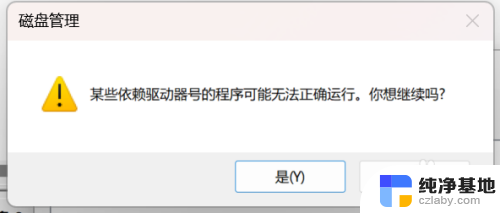
7.这样盘符就修改完成啦
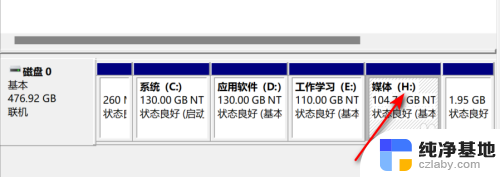
以上就是win11电脑如何增加盘符的全部内容,还有不懂得用户就可以根据小编的方法来操作吧,希望能够帮助到大家。
- 上一篇: win11设置程序 开机启动
- 下一篇: win11的实时保护怎么关闭
win11电脑如何增加盘符相关教程
-
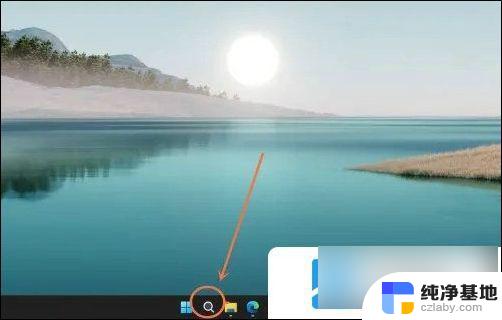 win11如何向任务栏添加应用
win11如何向任务栏添加应用2024-10-26
-
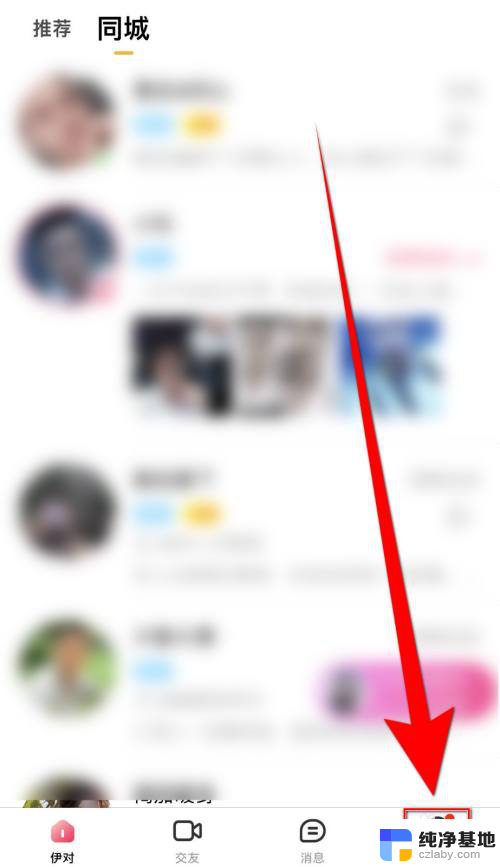 win11家庭中文版如何添加访客
win11家庭中文版如何添加访客2024-10-25
-
 win11中如何添加自带的游戏
win11中如何添加自带的游戏2024-11-14
-
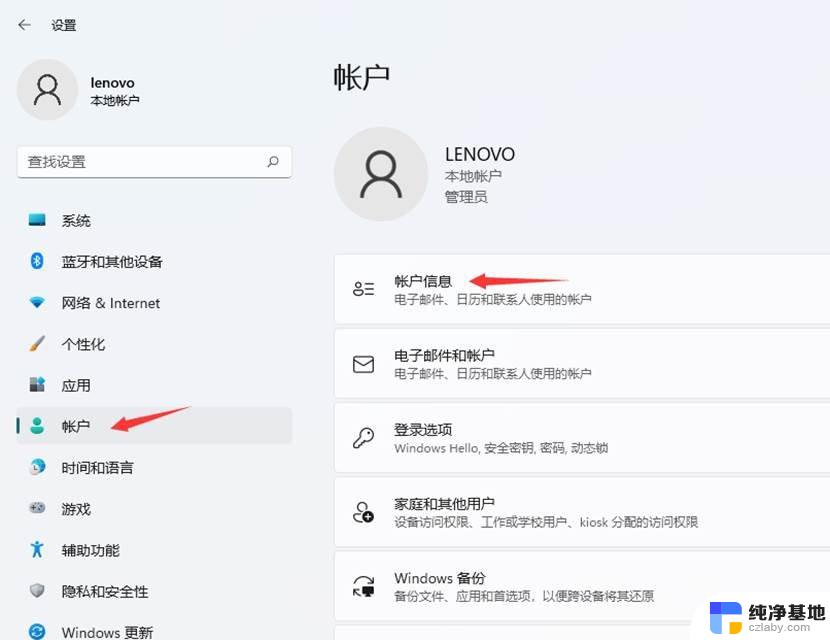 win11电脑microsoft电脑如何切换账号
win11电脑microsoft电脑如何切换账号2024-10-22
win11系统教程推荐